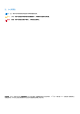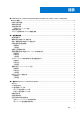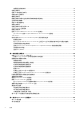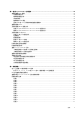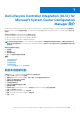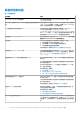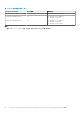用于 Microsoft System Center Configuration Manager 的 Dell Lifecycle Controller Integration 版本 3.1 用户指南 1 1 月 2015 年 Rev.
注、小心和警告 注: “注”表示可以帮助您更好地使用计算机的重要信息。 小心: “小心”表示可能会损坏硬件或导致数据丢失,并说明如何避免此类问题。 警告: “警告”表示可能会造成财产损失、人身伤害甚至死亡。 版权所有,2009 – 2015 Dell Inc. 保留所有权利。本产品受美国、国际版权和知识产权法律保护。Dell™ 和 Dell 徽标是 Dell Inc.
目录 章 1: Dell Lifecycle Controller Integration (DLCI) for Microsoft System Center Configuration Manager 简介.............................................................................................................................. 7 此版本中的新功能................................................................................................................................................................ 7 现有特性和功能....................................................................................................
查看退回步骤的条件....................................................................................................................................................20 创建任务序列...................................................................................................................................................................... 20 创建 Dell 特定的任务序列................................................................................................................................................. 20 创建自定义任务序列...
章 6: 使用 System Viewer 公用程序..................................................................................................42 查看和编辑 BIOS 配置....................................................................................................................................................... 42 创建新配置文件............................................................................................................................................................ 42 编辑现有配置文件..........................................
问题 14............................................................................................................................................................................ 57 问题 15............................................................................................................................................................................ 57 问题 16.................................................................................................................................................
1 Dell Lifecycle Controller Integration (DLCI) for Microsoft System Center Configuration Manager 简介 Dell Lifecycle Controller Integration (DLCI) for Microsoft System Center Configuration Manager (Configuration Manager) 可让管理员利 用 Dell Lifecycle Controller 的远程启用功能,Dell Lifecycle Controller 作为 Integrated Dell Remote Access Controller (iDRAC) 中的一部 分提供。 本说明文件中使用的 Configuration Manager 是指以下产品: ● Microsoft System Center 2012 R2 Configuration Manager ● Microsoft System Center 2012 SP1 Configuration Manager ● Microso
现有特性和功能 表. 1: 特性和功能 功能部件 功能 Configuration Manager 分布式环境 在分布式环境中设置 Configuration Manager 时,支持 Configuration Manager。 在 Dell 第 11 代和第 12 代 PowerEdge 服务器上配置并部署操作系 您可以使用 DLCI 通过 Lifecycle Controller 配置 Dell 第 11 代或第 统。 12 代 PowerEdge 服务器。对于第 12 代或第 11 代 PowerEdge 服 务器,支持以前版本的 DLCI 的所有功能。 一个安装程序即可安装和配置 DLCI 您能使用该单个安装程序根据系统中现有的 Configuration Manager 版本在环境(Configuration Manager 2012、 Configuration Manager 2012 SP1 或 Configuration 2012 R2)中安 装 DLCI 3.0。如果 DLCI 2.
表. 1: 特性和功能 (续) 功能部件 功能 您还可以将 .
表. 2: WinPE 的兼容操作系统 (续) Configuration Manager WinPE 版本 操作系统 ● Windows Server 2008 R2 Configuration Manager 2012 SP1 4.0 ● Windows Server 2008 R2* ● Windows Server 2012 Configuration Manager 2012 R2 5.0 ● Windows Server 2008 R2* ● Windows Server 2012 ● Windows Server 2012 R2 图例: * - 有关 Windows Server 2008 R2 支持,请访问 support.microsoft.
2 使用案例场景 本节说明您可以使用 DLCI for Microsoft System Center Configuration Manager (Configuration Manager) 执行的典型使用案例和任务。 主题: • • • • • • • • • 常见前提条件 编辑并导出系统的 BIOS 配置文件 创建、编辑和保存系统的 RAID 配置文件 比较和更新固件资源清册 在集合上部署操作系统 将服务器配置文件导出到 iDRAC vFlash 卡或网络共享 从 iDRAC vFlash 卡或网络共享导入服务器配置文件 查看和导出 Lifecycle Controller 日志 使用 NIC 或 CNA 配置文件 常见前提条件 在使用用户场景前,建议您完成以下前提条件。 ● 在 Configuration Manager 2012 中,请确保已找到系统且位于资产和符合性 > 设备 > 所有 Dell Lifecycle Controller 服务器下。有 关详细信息,请参阅自动查找和握手。 ● 在系统上安装最新 BIOS 版本。 ● 在系统上安装最新版本的 Lifecycle Controll
前提条件 ● 常见前提条件 ● RAID 控制器和支持本地密钥管理的固件 工作流程 1. 在 Configuration Manager 控制台上为特定系统启动 System Viewer 公用程序。有关详细信息,请参阅 System Viewer 公用程 序。 2. 在 System Viewer 公用程序上选择 RAID 配置以加载系统的 RAID 配置。有关详细信息,请参阅查看和配置 RAID。 3. 启动 Array Builder 以创建 RAID 配置文件。有关详细信息,请参阅使用 Array Builder 创建 RAID 配置文件。 4. (可选)导入并编辑现有的配置文件。有关详细信息,请参阅导入配置文件。 5. 将新创建的 RAID 配置文件作为 .
● 有关非 Windows 操作系统部署任务的前提条件,请参阅 Dell Lifecycle Controller Integration for Microsoft System Center Configuration Manager Version 3.0 Installation Guide(Dell Lifecycle Controller Integration for Microsoft System Center Configuration Manager 版本 3.0 安装指南)中的 Software Prerequisites and Requirements(软件前提条件和要求)部分。 注: 在 SCCM 2012 中,不支持 UEFI 引导模式下的操作系统部署。有关更多信息,请参阅 http://technet.microsoft.com/enin/library/jj591552.aspx 工作流程 1.
1. 要导出单个目标系统的系统配置文件,请启动 System Viewer 公用程序。要导出系统集合的系统配置文件,请启动 Config Utility。有关详细信息,请参阅 System Viewer 公用程序或 Configuration Utility。 2. 在 System Viewer 公用程序或 Config Utility 上选择平台还原。 3. 对于单个系统,请参阅导出系统配置文件。 4.
○ 最低可用空间为 384 MB。 ● 在 DLCSystemview.exe.config 或 DLCConfigUtility.exe.config 文件中配置您希望一次性查看的日志文件数。有关详细信息,请参阅 查看 Lifecycle Controller 日志。 开始之前 在您开始查看或导出单个系统或集合的 Lifecycle Controller 日志前: ● 如果目标系统上的 Lifecycle Controller 正在运行其他任务,如固件更新、操作系统部署、固件配置、导出系统配置文件或导入系 统配置文件,则等待这些任务完成后再检索日志。 ● 检查网络共享上的权限,确保可以通过目标系统上的 Lifecycle Controller 访问共享。 工作流程 1. 要查看单个目标系统的 Lifecycle Controller 日志,请启动 System Viewer 公用程序。要查看系统集合的 Lifecycle Controller 日 志,请启动 Config Utility。有关详细信息,请参阅 System Viewer 公用程序或 Configuration Utility。 2.
3 使用 Dell Lifecycle Controller Integration 本章节探讨在 Configuration Manager 上安装 DLCI 之后可以执行的各种操作。 在开始使用 DLCI for Configuration Manager 前,请确保目标系统已被自动查找到且存在于 Configuration Manager 控制台上的所有 Dell Lifecycle Controller 服务器集合中。 DLCI for Configuration Manager 使您能够在集合下的所有 Dell 系统上执行以下操作: ● 配置目标系统。有关详细信息,请参阅配置目标系统。 ● 将驱动程序应用到任务序列。有关详细信息,请参阅将驱动程序应用到任务序列。 注: 如果想在部署操作系统期间应用 Lifecycle Controller 中的驱动程序,应选中应用 Lifecycle Controller 中的驱动程序复选 框。 创建任务序列介质。有关详细信息,请参阅创建任务序列介质可引导 ISO。 在集合中的特定系统上使用 System Viewer 公用程序。有关详细信息,请参阅 System
Dell 部署工具包 Dell 部署工具包 (DTK) 包括一系列可以用来部署和配置 Dell 系统的公用程序、示例脚本和示例配置文件。您可以使用 DTK 以构建基 于脚本和基于 RPM 的安装,用来以可靠的方式在预操作系统环境中部署大量系统,而无需更改其当前部署程序。使用 DTK,您可以 在 BIOS 或者统一可扩展固件接口 (UEFI) 模式下在 Dell 系统上安装操作系统。 注: 如果不存在包含引导关键驱动程序的文件夹,则向导将显示一条错误消息。 Dell 驱动程序 CAB 文件 cabinet (.cab) 文件是一个压缩文件,它包含其他分发文件,例如驱动程序和系统文件。 Dell 驱动程序 CAB 文件能够更灵活地在 Dell Enterprise Client 系统上使用 Configuration Manager 之类的部署工具创建和部署自定义的 操作系统映像。 导入 Dell 驱动程序 CAB 文件 1. 可从 dell.
Use Boot Image from WAIK/ADK tools(从 WAIK/ADK 工具使 用引导映像) 选择此选项可创建 x64 和 x86 Dell 引导映像。根据具体配置,从 Windows 自动安装工具包 (WAIK) 或 Windows 评估和部署工具包 (ADK) 获取用于创建引导映像的源,而所有 Windows PE 自定义安装包被添加 到引导映像中。 Use Existing Boot Image from Configuration Manager(从 Configuration Manager 使用现有 的引导映像) 此选项可让您在 Configuration Manager 中选择现有的引导映像。从下拉列表中选择现有的引导映像,并使 用它来创建 Dell 引导映像。 Use a Custom Boot Image(使用 自定义引导映像) 选择此选项可从任何其它位置导入自定义引导映像。指定 Windows 映像 (WIM) 文件的通用命名约定 (UNC) 路径,并从下拉式列表中选择引导映像。 注: 如果为 WinPE 选择 Use a Custom Boot Image
自动查找和握手 自动查找和握手功能使目标系统上的 iDRAC 能够定位资源调配服务并与 Site Server 建立通信。Dell 资源调配服务提供管理帐户并使 用新系统更新 Configuration Manager。Dell Lifecycle Controller Utility(DLCU)for Configuration Manager 使用提供的帐户与目标系统 的 iDRAC 通信以便调用启用的功能。 DLCI for Configuration Manager 查找到带 iDRAC 的系统后,它会在 Configuration Manager 2012、Configuration Manager 2012 SP1 或 Configuration Manager 2012 R2 中的设备集合下创建所有 Dell Lifecycle Controller 服务器集合。该集合内有两个子集合: ● 受管的 Dell Lifecycle Controller(操作系统已部署)- 显示已部署操作系统的系统。 ● 受管的 Dell Lifecycle Controller(操作系统未知)- 显示尚未部署操作系
4. 选择所需软件包并单击 Finish(完成)。 将通过一个进度条显示导入的状态。导入完成后,将显示导入摘要。 注: 导入驱动程序可能要花费更长时间,并且进度条可能不会立即更新。 5. 单击关闭。 查看退回步骤的条件 DLCI for Configuration Manager 在创建任务序列时,会自动添加条件 DriversNotAppliedFromLC。如果从 Lifecycle Controller 应用驱 动程序失败,此条件用作退回步骤。 注: 建议您不要禁用或删除此条件。 要查看退回步骤的条件: 1. 在 Configuration Manager 2012、Configuration Manager 2012 SP1 或 Configuration Manager R2 中,依次选择软件库 > 概览 > 操作 系统 > 任务序列。 2. 右键单击任务序列并单击 Edit(编辑)。 3. 选择计算机管理 > 操作系统部署 > 任务序列。 将显示任务序列编辑器。 4. 选择应用驱动程序软件包或应用设备驱动程序。 5.
创建自定义任务序列 1. 启动 Configuration Manager 控制台。 将显示 Configuration Manager Console(Configuration Manager 控制台)屏幕。 2. 在左侧窗格中,依次选择 Software Library(软件库) > Overview(概览) > Operating Systems(操作系统) > Task Sequences(任务序列)。 3. 右键单击 Task Sequences(任务序列),然后单击 Create Task Sequence(创建任务序列)。 将显示 Create Task Sequence Wizard(创建任务序列向导)。 4. 选择 Create a new custom task sequence(创建新自定义任务序列)并单击 Next(下一步)。 5. 在 Task sequence name(任务序列名称)文本框中输入任务序列的名称。 6. 浏览到已创建的 Dell 引导映像,然后单击 Next(下一步)。 将显示 Confirm the Settings(确认设置)屏幕。 7.
2. 单击浏览。 将显示 Select a Driver Package(选择驱动程序包)窗口。 3. 单击 DLCI Driver Packages(DLCI 驱动程序包 )。 将显示 Dell Lifecycle Controller Integration 中可用的驱动程序包列表。 4. 为 Dell PowerEdge 服务器选择一个软件包,如 Dell PEM630-Microsoft Windows 2012 R2-OM8.1.0。 5. 单击应用。 注: 部署操作系统后,确保安装的大容量存储设备驱动程序与在任务序列中指定的相同。如果您发现任何不同,则手动更新 该驱动程序。 部署任务序列 保存任务序列后,通过部署将其应用至服务器集合。有关部署任务序列的步骤,请访问 www.technet.microsoft.com/en-in/ library/gg712694.aspx。 注: DLCI 不支持使用独立介质方法来创建任务序列介质 创建任务序列介质可引导 ISO 要创建任务序列 ISO: 1.
注: 您只能在“用户名”字段中输入特定的特殊字符。有关可以在 iDRAC“用户名”字段中输入的特殊字符的更多信息, 请参阅 dell.com/support/home 中的 iDRAC 说明文件。 ● 跳过 CA 检查 - 默认选中此选项,清除此选项可以保护 Configuration Manager 与目标系统之间的通信。清除此选项将检查目 标系统上的证书是否由可信证书颁发机构 (CA) 颁发。仅对您信任的目标系统清除此选项。 ● 跳过 CN 检查 - 清除此选项可增强安全性;验证系统名称并防止假冒。常用名 (CN) 不需要与目标系统的主机名匹配。仅对您 信任的目标系统清除此选项。 3.
3.
C:\Program Files (x86)\Dell\DPS\ProvisionWS\bin\import.exe -CheckCertificate false 注: 默认情况下,CheckCertificate 值设置为 true。如果不使用唯一证书,应确保将 CheckCertificate 值设置为 false。 向系统预授权自动查找功能 此安全选项根据导入的授权服务标签列表检查找到的系统的服务标签。要导入授权服务标签,请创建一个包含逗号分隔的服务标签 列表的文件,并通过运行以下命令导入该文件: C:\Program Files (x86)\Dell\DPS\ProvisionWS\bin\import.exe -add [file_with_comma_delimited_service_tags]. 运行该命令会为存储库文件中的每个服务标签创建一个记录 Program Files]\Dell\DPS\Bin\Repository.xml。 默认禁用此功能。要启用此授权检查,请运行以下命令: C:\Program Files (x86)\Dell\DPS\ProvisionWS\bin\impo
您还可以根据在服务器上检测到的 RAID 配置文件应用配置规则。这样,您就可以为不同服务器定义不同配置,即使检测到的硬件相 同。 使用 Array Builder 创建 RAID 配置文件 要创建 RAID 配置文件: 您还可以导入现有的配置文件并使用 Array Builder 修改配置。有关导入配置文件的详细信息,请参阅导入配置文件。 1. 启动 System Viewer 公用程序,单击 RAID 配置 > 创建 RAID 配置文件。 启动 Array Builder 时会创建一个默认嵌入式控制器。 2. 在配置规则名称字段中键入配置规则名称。 3.
● 选择系统中的所有剩余控制器,无论配置如何 4. 在可变匹配条件下,您可以设置一个规则,以仅在此配置符合所选的特定条件时才应用此配置。选择仅在可变时应用此配置以启 用规则设置选项。 5. 单击确定。 编辑控制器 要编辑控制器: 选择控制器并单击控制器 > 编辑控制器。将显示控制器配置窗口,在此处可以对控制器进行更改。 删除控制器 要删除控制器: 1. 选择控制器并单击控制器 > 删除控制器。 将显示一条警告消息,指示将删除所有连接的阵列和磁盘。 2.
阵列 阵列节点包括 RAID 阵列和非 RAID 磁盘组(对于 RAID 阵列和非 RAID 磁盘用不同的图标表示)。默认情况下,将在创建控制器时创 建非 RAID 磁盘组。如果控制器配置指定所需的磁盘数量,则会向非 RAID 组添加相同数量的磁盘。 根据控制器配置和可用磁盘数,可以添加、修改或删除阵列。 阵列要素包含逻辑驱动器和物理磁盘。 添加新阵列 要添加新阵列: 1. 在可变条件下,选择可变条件并单击阵列 → 新建阵列。 将显示 Array Settings(阵列设置)窗口。 2. 在 Desired RAID Level(所需的 RAID 级别)下拉菜单中设置所需的 RAID 级别。 3. 在 RAID 级别 50 和 60 上,输入阵列的跨度。 4. 单击确定应用阵列,或单击取消返回 Array Builder。 编辑阵列 要编辑阵列,请执行以下操作: 1. 选择阵列并单击阵列 → 编辑阵列。 将显示阵列设置窗口。您可为阵列选择一个不同的 RAID 级别。 2.
2. 更改逻辑驱动器的大小。 3. 单击 OK(确定)应用更改,或单击 Cancel(取消)返回阵列构建器。 删除逻辑驱动器 要删除逻辑驱动器,请执行以下操作: 1. 选择逻辑驱动器,并单击逻辑驱动器 → 删除逻辑驱动器。 将显示一条消息,让用户确认删除操作。 2.
4 使用配置公用程序 本节说明您可以使用 Dell Lifecycle Controller Configuration Utility 执行的各种操作。 您可以通过 Configuration Manager 控制台使用 Config Utility 完成以下操作: ● 创建新的 Lifecycle Controller 引导介质以远程部署操作系统。有关详细信息,请参阅创建 Lifecycle Controller 引导介质。 ● 在集合中的目标系统上配置硬件并部署操作系统。有关详细信息,请参阅配置硬件并部署操作系统。 ● 查看固件资源清册,与基准进行比较,并使用存储库更新集合中所有系统的固件。有关详细信息,请参阅比较和更新集合中系统 的固件资源清册。 注: 您可以使用 Dell Repository Manager 创建存储库。有关 Dell Repository Manager 的更多信息,请参阅位于 dell.
注: 建议将引导介质保存到本地驱动器,并且如果需要可以将其复制到网络位置。 5. 单击创建。 设置 Lifecycle Controller 引导介质的默认共享位置 要设置 Lifecycle Controller 引导介质的默认共享位置: 1. 在 Configuration Manager 2012、Configuration Manager 2012 SP1 或 Configuration Manager 2012 R2 中,依次选择管理 > 站点配置 > 站点 > 右键单击 > 配置站点组件 > 带外管理。 将显示带外管理组件属性窗口。 2. 单击 Dell Lifecycle Controller 选项卡。 3. 在自定义 Lifecycle Controller 引导介质的默认共享位置下,单击修改以修改自定义 Lifecycle Controller 引导介质的默认共享位 置。 4. 在修改共享信息窗口中,输入新共享名和共享路径。 5.
● ● ● ● ● ● ● ● ● ● ● ● ● ● ● ● ● ● ● ● ● @client-mgmt-tools @console-internet @core @debugging @directory-client @hardware-monitoring @java-platform @large-systems @network-file-system-client @performance @perl-runtime @server-platform @server-policy pax python-dmidecode oddjob sgpio certmonger pam_krb5 krb5-workstation perl-DBD-SQLite 对于 ESXi 部署,请使用在 dell.
12. 如果要将 iDRAC 配置文件应用至集合,请选择配置 iDRAC。有关更多信息,请参阅在集合上应用 Integrated Dell Remote Access Controller 配置文件。 13. 如果您希望跳过在集合上部署操作系统,请在通告屏幕中选择不部署操作系统。 在这种情况下,将禁用下一步按钮,您可以直接单击重新引导目标集合。根据您在以前步骤中的选择提交硬件配置任务,您可以 在 Task Viewer 中查看任务的状态。 14. 如果您要部署操作系统: ● 要部署 Windows 操作系统:请选择 Windows 操作系统,然后选择通告将任务序列播发到集合,并选择在集合上部署的操作 系统。 ● 要部署非 Windows 操作系统:请选择非 Windows 操作系统,选择相应的操作系统,提供详细信息,然后单击下一步。 ● 对于选择 ISO 映像中的非 Windows 部署,将禁用引导、凭据和浏览按钮的其他选项。 15.
在操作系统部署期间配置硬件 要配置硬件: 1. 单击浏览并选择您使用 System Viewer 创建的硬件配置文件。该配置文件将在操作系统部署过程中应用。有关创建硬件配置文 件的详细信息,请参阅创建新配置文件。 2. 如果在该步骤失败时仍希望继续执行下一步,可以选择出错时继续。默认情况下会选择此选项。如果清除该选项,硬件配置过程 将在遇到错误时中止。 3. 单击下一步继续配置 RAID。 配置 RAID 要配置 RAID: 1. 单击浏览并选择您使用 System Viewer 公用程序创建的 RAID 配置文件。该配置文件将在操作系统部署过程中应用。有关创建 RAID 配置文件的详细信息,请参阅使用 Array Builder。 2.
注: 如果在应用 NIC/CNA 配置文件时出现错误,操作系统部署过程会继续到下一步。使用 Config Utility 应用属性时,它不 会检查从属属性的值。在硬件配置任务完成后,使用 Config Utility 中的网络适配器比较报告检查是否已成功应用了属性。 在集合上应用 Integrated Dell Remote Access Controller 配置文件 要在集合上配置 iDRAC 和应用 iDRAC 配置文件: 1. 单击浏览并选择您使用 System Viewer 公用程序创建的 iDRAC 配置文件。此配置文件将在硬件配置过程中应用。有关创建 iDRAC 配置文件的更多信息,请参阅创建 Integrated Dell Remote Access Controller 配置文件。 2. 选择 iDRAC 配置文件后,您可以根据以下参数验证该配置是否已应用: 表. 4: iDRAC 配置文件设置 序号 目标服务器 配置文件设置 可应用的项目 1. 机架式和塔式系统 所有四种属性类型均已配置。 在 iDRAC 配置文件中的所有属 性。 2.
注: 要远程比较和更新固件,您必须确保 Dell 系统的 iDRAC6 固件版本为 1.5 或更高版本。有关升级到固件版本 1.5 的更多信息, 请参阅 dell.com/support/home 上的 Integrated Dell Remote Access Controller 6 (iDRAC6) Version 1.5 User Guide(Integrated Dell Remote Access Controller 6 (iDRAC6) 版本 1.5 用户指南)。 要比较和更新固件资源清册: 1. 在 Configuration Manager 2012、Configuration Manager 2012 SP1 或 Configuration Manager 2012 R2 中的设备集合下,右键单击所 有 Dell Lifecycle Controller 服务器并选择 Dell Lifecycle Controller > 启动 Config Utility。 2.
验证与 Lifecycle Controller 的通信 采用以下步骤验证所找到的具有 iDRAC 的系统的凭据: 1. 在 Configuration Manager 2012、Configuration Manager 2012 SP1 或 Configuration Manager 2012 R2 中的 设备集合下,右键单击所 有 Dell Lifecycle Controller 服务器并选择 Dell Lifecycle Controller > 启动 Config Utility。 2. 从 Dell Lifecycle Controller Configuration Utility 的左窗格,选择会话凭据、验证通信。 3. 单击运行检查验证与所找到系统的 iDRAC 的通信。 在网络上找到的 iDRAC 将会列出,同时显示其通信状态。 4.
查看并导出集合的 Lifecycle Controller 日志 您可以查看可读格式的集合的 Lifecycle Controller 日志,并可将该日志保存或导出成通用命名惯例 (UNC) 或通用 Internet 文件系统 (CIFS) 共享中的 .CSV 文件。 要查看集合的 Lifecycle Controller 日志: 1. 在 Configuration Manager 2012、Configuration Manager 2012 SP1 或 Configuration Manager 2012 R2 中的设备集合下,右键单击所 有 Dell Lifecycle Controller 服务器并选择 Dell Lifecycle Controller > 启动 Config Utility。 2.
为集合配置“部件更换”属性。 为系统集合配置部件更换属性的步骤与为单个系统配置该属性的步骤相似。但是,只有在您完成其他属性的配置并提交任务后才执 行对系统集合的有效许可检查。 对于第 11 代 PowerEdge 服务器,该公用程序检查系统中 Lifecycle Controller 上的 Dell vFlash SD 卡的有效许可证,对于第 12 代 PowerEdge 服务器,该公用程序检查 Enterprise 许可证。 要启动集合的平台还原屏幕: 1. 在 Configuration Manager 2012、Configuration Manager 2012 SP1 或 Configuration Manager 2012 R2 中的设备集合下,右键单击所 有 Dell Lifecycle Controller 服务器并选择 Dell Lifecycle Controller > 启动 Config Utility。 2.
5 使用 Import Server 公用程序 本节介绍您可以使用 Import Server 公用程序执行的各种活动。此公用程序将在您安装 DLCI for Configuration Manager 时安装。有关 安装 Dell Lifecycle Controller Integration for Configuration Manager 的信息,请参阅《安装指南》。 使用 Import Server 公用程序可以: ● 导入并非通过 DLCI for Configuration Manager 自动查找到但已经是 Configuration Manager 环境一部分的 Dell 服务器。导入后,这 些服务器将在所有 Dell Lifecycle Controller 服务器 > Dell 导入的服务器下显示,然后可以使用 DLCI for Configuration Manager 功能来执行各种操作。有关更多信息,请参阅导入 Dell 服务器。 ● 将系统变量从以 .
导入系统变量 要从以 .CSV 格式保存的外部文件导入系统变量: 1. 在 Configuration Manager 2012、Configuration Manager 2012 SP1 或 Configuration Manager 2012 R2 控制台上: a. 导航至资产和符合性并右键单击设备。 b. 选择 Dell Lifecycle Controller > 导入 Dell PowerEdge Server。 2. 在导入 Dell 服务器屏幕中,选择导入系统变量选项。 3. 单击浏览选择包含这些变量的 .CSV 文件。 4. 单击下一步。 屏幕显示系统中已存在的变量值与 .CSV 文件中存在的变量值的比较报告。 变量应该在文件中以下列格式定义: , = , =.
6 使用 System Viewer 公用程序 本章说明可以使用 System Viewer 公用程序执行的各种操作。 可以使用 System Viewer 公用程序执行以下操作: ● ● ● ● ● ● ● ● 查看和编辑硬件配置。有关详细信息,请参阅查看和编辑 BIOS 配置。 查看和编辑 RAID 配置。有关详细信息,请参阅查看和配置 RAID。 为您的系统创建和编辑 iDRAC 配置文件。有关更多信息,请参阅为系统配置 iDRAC 配置文件。 为网络适配器(例如 NIC 和 CNA)创建配置,并将它们保存到配置文件。有关详细信息,请参阅为系统配置 NIC 和 CNA。 查看当前固件资源清册、与基准进行比较并更新固件。有关详细信息,请参阅比较和更新固件资源清册。 比较硬件配置文件。有关详细信息,请参阅比较硬件配置文件。 查看和导出 Lifecycle Controller 日志。有关详细信息,请参阅查看 Lifecycle Controller 日志。 查看系统的硬件资源清册。有关详细信息,请参阅查看系统的硬件资源清册。 注: 只能直接编辑硬件配置和 RAID 配置文件而不能直接编辑系统配置。 ●
3. 单击保存为配置文件将配置文件保存为 XML 文件。 编辑现有配置文件 要编辑现有配置文件: 1. 在 BIOS 配置屏幕中,选择编辑现有配置文件,并单击浏览以浏览配置文件。 2. 选择要编辑的配置文件并单击下一步。 BIOS 属性选项卡显示选定配置文件的 BIOS 属性。 3. 选择要编辑的属性,然后单击编辑属性。 自定义属性编辑器在属性名称字段旁的下拉列表中显示所有属性。 4. 选择要编辑的属性并进行必要更改。 5. 单击确定保存更改并退出自定义属性编辑器。 注: 单击重设对所作的任何更改进行重设。 添加新属性 要添加新属性: 1. 在 BIOS 配置屏幕中,选择“创建新配置文件”或编辑现有配置文件,并单击浏览以浏览配置文件。 2. 在“BIOS 属性”选项卡中,单击添加属性。 3. 在自定义属性编辑器中的属性名称字段中输入属性名称。该字段中的值是必填项。 4.
查看和配置 RAID 该功能使您能够查看和配置服务器上的 RAID。要配置 RAID: 1. 在 System Viewer 公用程序中,单击 RAID 配置。 RAID 配置屏幕显示系统的 RAID 信息,例如虚拟磁盘数量、其控制器 ID、RAID 级别和物理磁盘。 2. 单击创建 RAID 配置文件以使用 Array Builder 创建新的 RAID 配置文件。有关使用 Array Builder 的详细信息,请参阅使用 Array Builder。 为系统配置 iDRAC 配置文件 使用此功能可以定义 iDRAC 配置并将其保存,然后在部署操作系统时作为工作流程的一部分将该配置文件应用到一个集合。 您可以使用 System Viewer 公用程序为系统创建或编辑 iDRAC 配置文件。 创建 Integrated Dell Remote Access Controller 配置文件 要创建 iDRAC 配置文件: 1. 在 System Viewer 公用程序中,单击 iDRAC 配置。 此时将显示 iDRAC 配置选项。 2. 选择创建新配置文件并单击下一步。 3. 单击网络配置选项卡。 4.
1. 在 System Viewer 公用程序中,单击 iDRAC 配置。 此时将显示 iDRAC 配置选项。 2. 选择编辑现有配置文件。 3. 单击浏览并导航到保存 iDRAC 配置文件的位置,然后单击下一步。 4. 在网络配置选项卡上,选择要编辑的属性。 注: 有关可为上述属性设置的各种参数的详细信息,请参阅 dell.com/support/home 上的 Dell Lifecycle Controller Version 1.6 User’s Guide(Dell Lifecycle Controller 版本 1.6 用户指南)和 Dell Lifecycle Controller 2 Version 1.4.0(Dell Lifecycle Controller 2 版本 1.4.0)。 5. 单击用户选项卡。 网格在现有的配置文件中检索 iDRAC 用户列表并显示他们。 6. 您可以添加用户帐户或编辑现有的用户帐户。有关详细信息,请参阅创建 Integrated Dell Remote Access Controller 配置文件中的 第 6-7 步。 7.
扫描集合 您可以扫描集合并标识配置的适配器,然后列出 NIC 或 CNA 配置文件以进行编辑。要扫描集合: 1. 在 System Viewer 公用程序中,单击网络适配器配置。 2. 选择扫描集合以标识适配器并单击下一步。 注: 在该公用程序扫描集合前,将显示一条警告消息,指示该过程可能需要很长时间。如果单击取消,扫描过程会终止,并 且不选中扫描集合以标识适配器选项。 3. 公用程序扫描集合并通过进度条显示任务的进度。在此任务完成之后单击下一步。 4. 网络适配器配置屏幕显示集合中的适配器。 5. 选择您要配置的适配器并单击配置。有关详细信息,请参阅配置适配器。 6. 如果您要从配置文件中移除任何适配器,请选择该适配器并单击移除。 7. 您也可以单击添加将适配器添加到配置文件。有关详细信息,请参阅 创建 NIC 或 CNA 配置文件中的第 4 步。 8. 单击保存为配置文件以保存修改的 NIC 配置文件。 配置适配器 要配置适配器: 1. 在网络适配器配置屏幕中选择适配器,然后单击配置。 将显示适配器配置对话框。 2.
● 流量控制 - 选择数据流量控制。 ● IP 自动配置 - 选择此选项可自动配置系统的 IP 地址,您可以选择启用或禁用此选项。 ● SRIOV 配置 - 选择此选项可配置系统的单一根路径输入/输出虚拟化。您可以选择启用或禁用此选项。 单击确定保存设置。 2.
CMC 固件无法从 DLCI 控制台直接更新。 CMC 无法使用目录更新,您可以使用来自 DRM 存储库的 .bin 或 .cmc 文件更新 CMC。 ● ● ● ● 组件 - 显示组件名称。 版本 - 显示组件的固件版本。 基准版本 - 显示组件的基准版本。 状态 - 显示固件的状态并根据所选存储库表明系统固件是相同还是需要更新。 以下是固件的状态: ● 紧急:表示用于解决组件中安全性、性能或中断-修复情况的重要更新。 ● 建议:表示产品的错误修复和功能增强。 ● 可选:表示新功能或任何特定的配置更新。 ● 相同:表示相同的基准版本。 ● 降级:表示当前版本的降级。 ● 不可更新:表示基准版本不可更新。 ● 不可用:表示基准版本不可用。 5.
表. 6: Lifecycle Controller 日志详细信息 列 说明 主机名 这是您要查看其 Lifecycle Controller 日志的系统的主机名。这 仅在系统的集合而非单个系统中才显示。 不会。 这是日志的序号。 类别 Lifecycle Controller 日志的类别。例如,配置服务、iDRAC 和资 源清册等。 ID 这是与错误信息关联的 ID。单击该超链接可获得有关错误的详 细信息及建议的操作。您可以从 Dell 支持网站 dell.com/ support/manuals 定期下载最新的消息注册表。有关详细信 息,请参阅下载和更新最新消息注册表。 如果 ID 在本地消息注册表中丢失,将会显示一个错误,您必须 从 dell.
1. 请访问 delltechcenter.com/LC。 2. 导航至 Lifecycle Controller 2 (LC2) 的主页。 3. 在 Lifecycle Controller 2 (LC2)Dell 页面的 Dell 事件/错误消息参考部分,单击 Dell 消息注册表 - 英语 (2.1)。 对于第 11 代 PowerEdge 服务器,单击 Dell 消息注册表 - 中文 (1.6)。 4. 单击 Dell 事件/错误消息参考 2.1 下载链接。 对于第 11 代 PowerEdge 服务器,单击用于 iDRAC6、LC 1.6 的 Dell 事件/错误消息参考下载链接。 5. 将 PLC_emsgs_en_2.1.zip 文件提取到空文件夹。 对于第 11 代 PowerEdge 服务器,将 PLC_emsgs_en_1.6.zip 文件提取到空文件夹。 6. 将提取的文件夹中的所有文件和文件夹复制到以下文件夹位置:C:\Program Files\Microsoft Configuration Manager\AdminUI\XmlStorage\Extensions\DLCPlugi
● ● ● ● 刀片系统 iDRAC 固件升级至版本 3.30 或更高。 机架和塔式系统 iDRAC 固件升级至版本 1.80 或更高。 Lifecycle Controller 固件版本升级至 1.5 或更高版本。 在导出系统配置文件时,如果您想要计划备份,则您必须具有管理权限以访问 iDRAC vFlash 卡或网络共享。 有关更新固件版本的详细信息,请参阅比较和更新固件资源清册。 导出系统配置文件 您可以创建系统配置文件的备份并将其导出到 iDRAC vFlash 卡或网络共享。此功能备份以下内容: ● 硬件和固件资源清册,例如 BIOS、LOM 及 Storage Controller(RAID 级别、虚拟磁盘和控制器属性)。 ● 系统信息,例如服务标签、系统类型等。 ● Lifecycle Controller 固件映像、系统配置以及 iDRAC 系统配置文件。 要导出系统配置文件: 1.
导入系统配置文件 此功能可让您导入系统固件和配置的备份,并将其还原到进行备份的相同系统。 仅在您事先拥有系统配置文件的备份映像时,才可使用此功能。 注: 如果更换了系统的母板,请确保在相同的位置重新安装硬件。例如,将 NIC PCI 卡安装在执行备份期间使用的同一 PCI 插槽 中。 或者,您可以删除当前虚拟磁盘配置并从备份映像文件还原该配置。 要导入系统配置文件: 1. 在 System Viewer 公用程序中选择平台还原。 将显示平台还原屏幕。 2. 在平台还原屏幕中,选择导入服务器配置文件选项并单击下一步。将显示用于选择 vFlash 介质或共享位置的选项。 3. 选择以下选项之一: ● ● ● ● ● vFlash 介质:从 iDRAC vFlash 卡还原备份映像。 网络共享:从网络中的共享位置还原备份映像。如果选择此选项,您必须指定以下信息: 现有共享:指定保存备份映像的共享位置。该下拉式列表中包含您以前在其中为系统或集合创建备份文件的共享列表。 用户名:指定用于访问共享位置的用户名。您必须指定以下格式的用户名:Domain\。 密码:指定访问共享位置的密码,然后重新键入该
表. 7: 属性和选项 (续) 属性 选项 部件固件更新 ● 禁用:禁用对更换的部件进行固件更新。 ● 只允许版本升级:如果新部件的固件版本比原部件低,可 为更换的部件执行固件更新。 ● 匹配更换部件的固件:对更换的部件执行固件更新,将其 更新为原部件的版本。 ● 不更改:保留默认设置。 部件配置更新 ● 禁用:禁用将当前配置应用于更换的部件的操作。 ● 始终应用:将当前配置应用于更换的部件。 ● 仅在固件匹配时应用:仅在当前固件与更换的部件固件匹 配时,应用当前的配置。 ● 不更改:保留默认设置。 4.
7 故障排除 本章列出了问题和故障排除步骤。 主题: • • • • • 在 IIS 上配置 Dell 资源调配 Web 服务 Dell 自动查找网络设置规范 查看和导出 Lifecycle Controller 日志的故障排除 问题和解决方案 Windows 系统上的 ESXi 或 RHEL 部署迁移到 ESXi 或 RHEL 集合中,但不从 Windows Managed Collection 中移除 在 IIS 上配置 Dell 资源调配 Web 服务 在安装过程中,安装程序自动配置 Internet 信息服务 (IIS) 的 Dell 资源调配 Web 服务。 本节包含有关手动为 IIS 配置 Dell 资源调配 Web 服务的信息。 针对 IIS 7.0、IIS 7.5、IIS 8.0 或 IIS 8.5 的 Dell 资源调配 Web 服务配置 要为 IIS 7.0、IIS 7.5、IIS 8.0 或 IIS 8.5 配置 Dell 资源调配 Web 服务: 1. 启动 Dell_Lifecycle_Controller_Integration_3.1.0.xx.exe。 2.
查看和导出 Lifecycle Controller 日志的故障排除 在查看单个系统或集合的 Lifecycle Controller 日志时,网格视图可能显示以下值 - 在列号中显示 -1,在类别、说明和 ID 列中显示不 可用。 可能的原因与解决方案如下: ● Lifecycle Controller 正在运行其他任务或进程,因此无法检索系统或集合的 Lifecycle Controller 日志。 解决方案:等待一段时间并尝试重新检索或刷新系统或集合的日志,以再次查看日志。 ● Lifecycle Controller 无法访问指定的 CIFS 共享。 解决方案:检查 CIFS 共享上的权限,确保可以通过 Lifecycle Controller 目标系统访问该共享。 ● Site Server 无法访问指定的 CIFS 共享。 解决方案:检查 CIFS 共享上的权限,确保可以通过 Site Server 访问该共享。 ● 指定的 CIFS 共享是只读共享。 解决方案:提供允许读写的共享位置的详细信息。 ● 导出的 .XML 文件格式不规范。 解决方案:有关更多信息,请参阅 dell.
解决方案:在机架式和塔式服务器上,确保安装了 iDRAC 版本 1.3 或更新的固件版本。在刀片服务器上,确保安装了 iDRAC 版本 2.2 或更新的版本。 问题 5 问题:在使用启动 Config Utility 部署操作系统时,不会在屏幕上显示任务序列的通告。 解决方案:确保对计划部署到的确切集合进行通告,因为对父集合做出的通告不适用于子集合。 问题 6 问题:使用 Windows Automated Installation Kit (Windows AIK) 1.1 从 Configuration Manager SP1 R2 部署 Microsoft Windows Server 2008 R2 时,显示以下错误消息: Operation failed with 0X80070002. The system cannot find the file specified. 解决方案:如果使用通过 Windows AIK 1.X 创建的基于 Windows PE 2.
问题 12 问题:从 Configuration Manager 中的现有帐户克隆帐户时,该帐户没有自动添加到 SMS_Admins 组。 解决方案:验证该帐户是否存在于此组中。验证 Dell Provisioning Server 用户权限并执行 WBEMTest 连接以验证帐户。重设和重新 查找系统。 问题 13 问题:在打开了用户帐户控制器 (UAC) 选项的 Microsoft Windows 2008 32 位 SP2 上安装 DLCI for Configuration Manager 版本 1.3 时,安装将会失败。 解决方案:关闭 UAC 并重新安装 DLCI for Configuration Manager 版本 1.
问题 19 问题:在导入系统或集合的备份映像时,您指定了无效的备份文件密码短语,将在 Task Viewer 中显示以下错误: Backup File passphrase is invalid. Host system has shut down due to invalid passphrase. Specify a valid passphrase and rerun the task.
8 相关说明文件和资源 有关 Configuration Manager 的更多信息,例如安装、特性和功能等,请参阅 Microsoft TechNet 站点 technet.microsoft.com。 除了本指南外,您还可以访问 dell.
○ 客户端系统管理 ○ Connections 客户端系统管理 4.